Vyprávění příběhu je nejdůležitější součástí filmového procesu, protože konečný střih vašeho videa musí zprostředkovat myšlenky, které jsou pro děj zásadní. Výběr konkrétního vizuálního stylu udává tón celému videu, usnadňuje vyprávění příběhu a je pro diváky dostupnější. Glitch efekty, které jsou buď způsobeny nebo inspirovány nefunkčním videozařízením, mohou být účinným nástrojem pro vyprávění příběhů, pokud jsou použity ve správném kontextu. V tomto článku vám tedy ukážeme, jak můžete přidat různé závadové videoefekty ve Filmoře nebo v jakékoli jiné oblíbené aplikaci pro úpravu videa.
- Část 1:Přidání Glitch Video Effects do Filmora jedním kliknutím
- Část 2:Nejlepší místa ke stažení Glitch Effects
- Část 3:Časté dotazy o Glitch Video Effects
Část 1:Jak přidat efekty závadného videa do videa pomocí Filmora
Rozmanitost přednastavených závadových video efektů, které máte k dispozici, závisí na softwaru pro úpravu videa, který používáte. Některé video editory, jako je Filmora, nabízejí řadu efektů, které vytvářejí závady, jakmile jsou aplikovány na záznam, což vám umožňuje přidávat závady do úvodních titulků, používat je jako přechody nebo jako nástroj pro vyprávění. Pojďme se podívat na glitch efekty, které můžete zdarma přidat do všech projektů, které upravujete ve Filmoře.
Před zahájením nového projektu se ujistěte, že jste přihlášeni ke svému účtu Filmora, a pokračujte v importu záznamu do editoru. Uspořádejte videoklipy na časové ose dokončete všechny ostatní úpravy videa a poté klikněte na kartu Efekty .
Karta Efekty je rozdělena do kategorií Filtry a Překryvy že každá obsahuje podkategorie jako Otřes, Rozostření pozadí nebo Lomografie .
1. Chromatická aberace
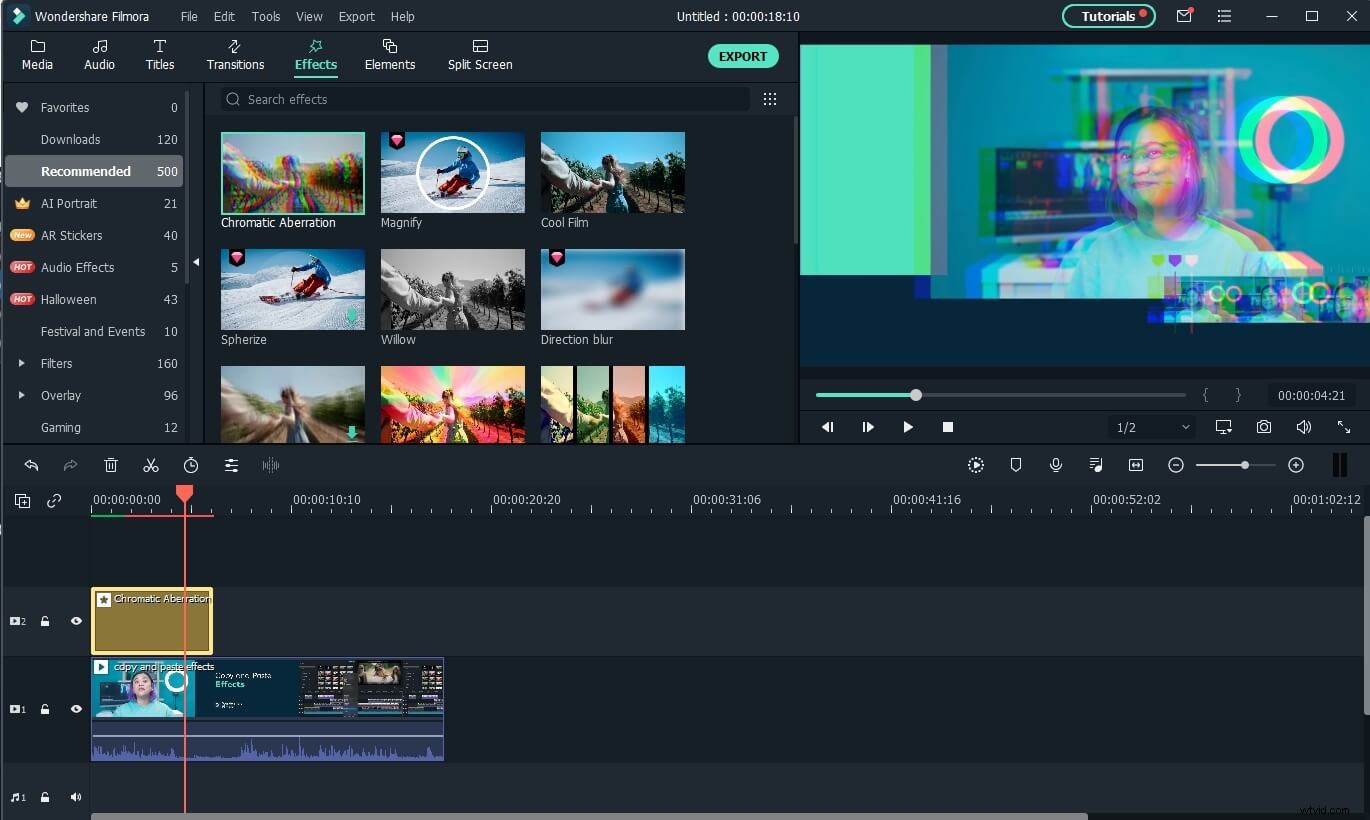
Klikněte na podkategorii Zkreslení v části Filtry , vyhledejte Efekt chromatické aberace a jednoduše jej umístíte nad videoklip na časové ose, na kterou jej chcete použít. Efekt napodobuje chromatickou aberaci, kterou vytváří rozptyl čočky , takže jej můžete snadno použít k simulaci závady. Kombinace efektu chromatické aberace s efekty rozostření nebo překrytím Light Leak a také přidáním zvukových efektů způsobí, že vzhled a zvuk závady budou realističtější a efekt bude snazší prodat divákovi.
Dvakrát klikněte na filtru Chromatická aberace, který jste přidali do stopy Efekty na časové ose, pokud chcete snížit její intenzitu nebo frekvenci závady . Posuvníky Fade a alfa vám umožní doladit hodnoty efektu, abyste jej mohli lépe přizpůsobit stopáži, na které právě pracujete.
2. Silné Glitch Effects
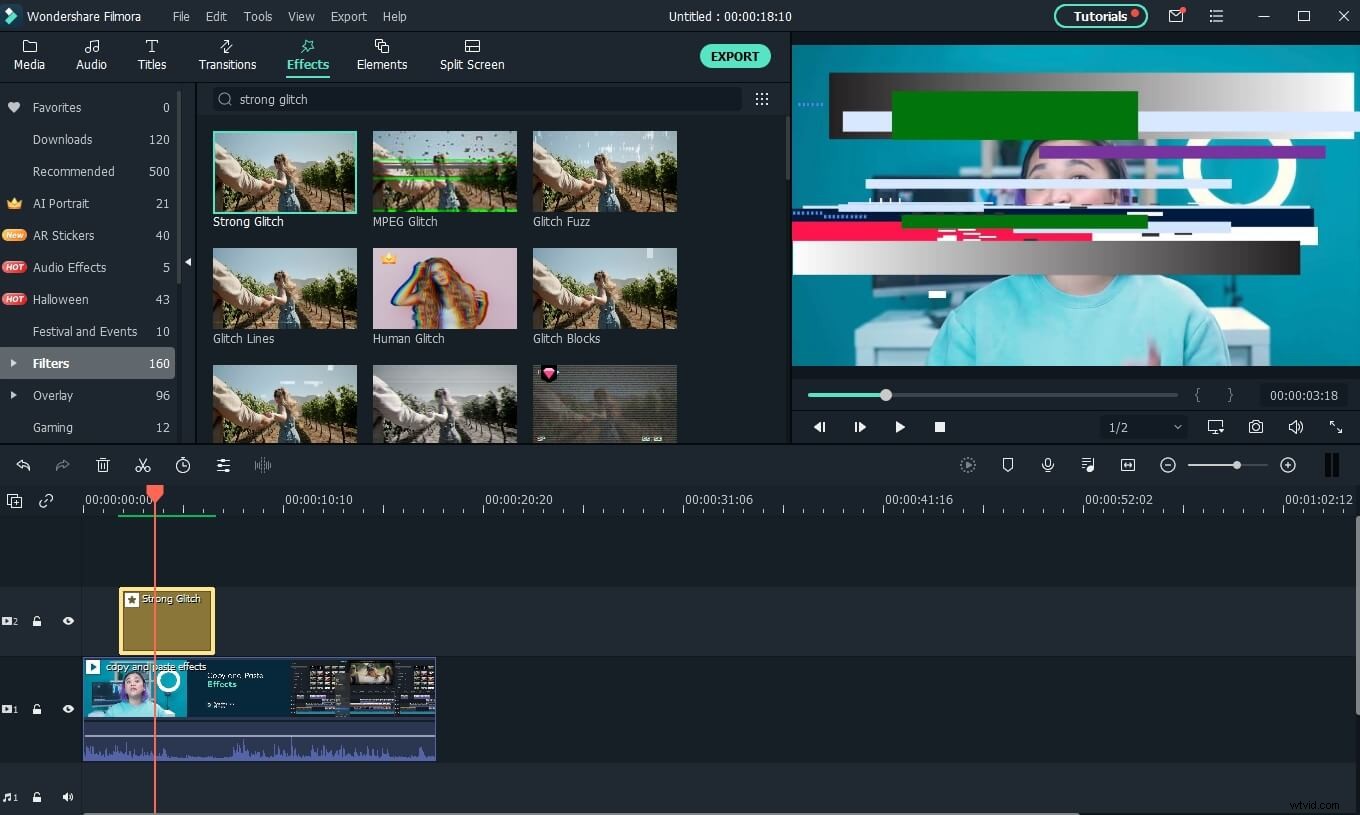
Podkategorie TV Static obsahuje řadu efektů, které můžete použít k vytvoření závad ve videích. Rozbalte kategorii překryvných vrstev kliknutím na něj a poté posouváním dolů dokud nenajdete podkategorii TV Static, která obsahuje deset překrytí závad.
Jak jeho název napovídá Strong Glitch zkresluje záběry výrazně, takže byste jej měli používat pouze v případě, že chcete, aby video vypadalo, jako by bylo natočeno nefunkčním fotoaparátem nebo nějaké jiné vadné zařízení pro záznam videa. Dvojitým kliknutím na efekt poté, co jej přidáte na časovou osu, budete moci upravit jeho nastavení a učinit efekt přesvědčivějším.
3. Glitch Lines, Glitch Fuzz, Glitch Blocks &Glitch Pixels
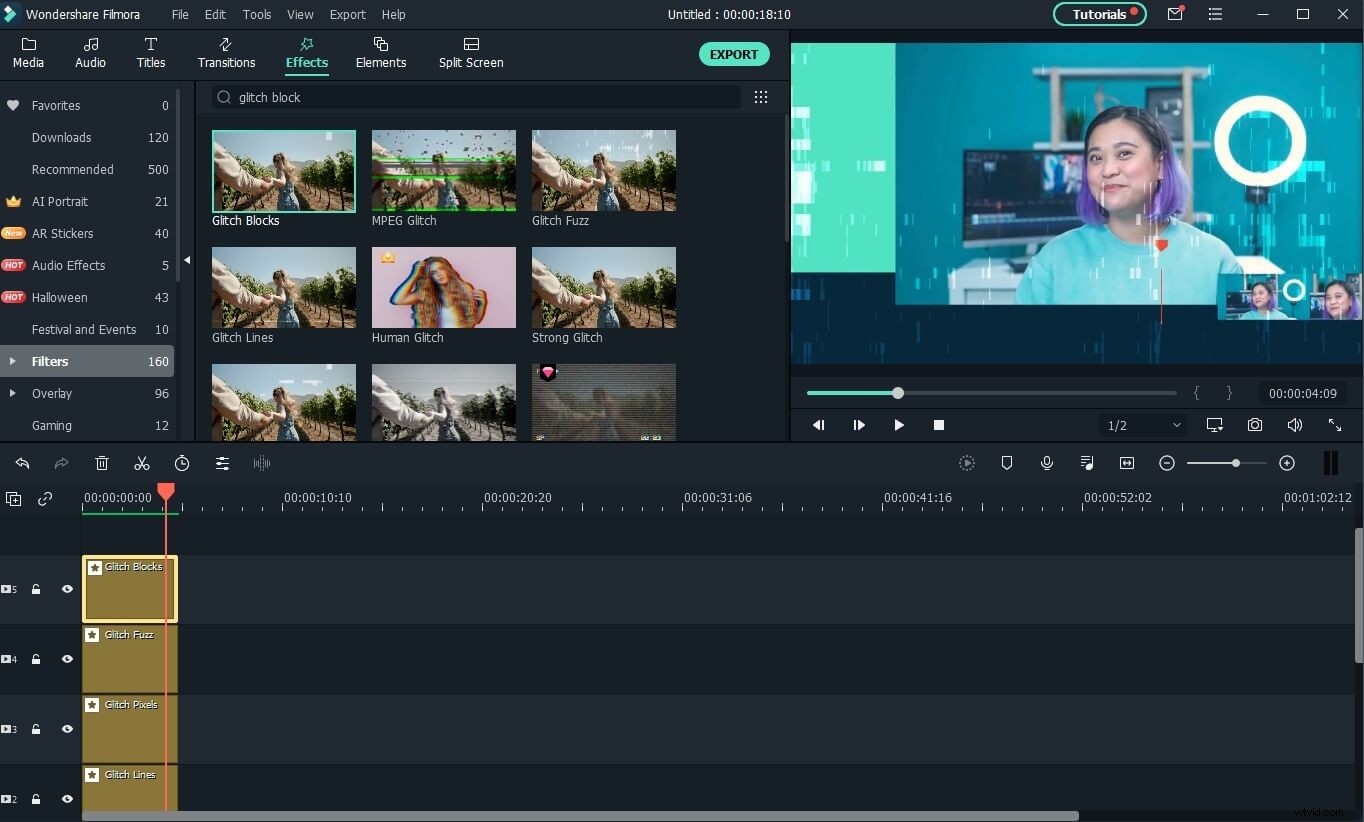
Tyto čtyři překryvné obrázky lze také nalézt v podkategorii TV Static a můžete je jednoduše přetáhnout na požadované místo na časové ose. Každý z nich jinak deformuje obraz, takže například překryvná vrstva Glitch Blocks generuje malé obdélníky závad přes původní video, zatímco filtr Glitch Lines přidá několik řádků přes to. Typ závady, kterou se pokoušíte vytvořit, nakonec určuje, které z těchto překryvů v projektu použijete, a můžete s nimi experimentovat, dokud nevytvoříte závadu, která se vám opravdu líbí.
4. Statické efekty
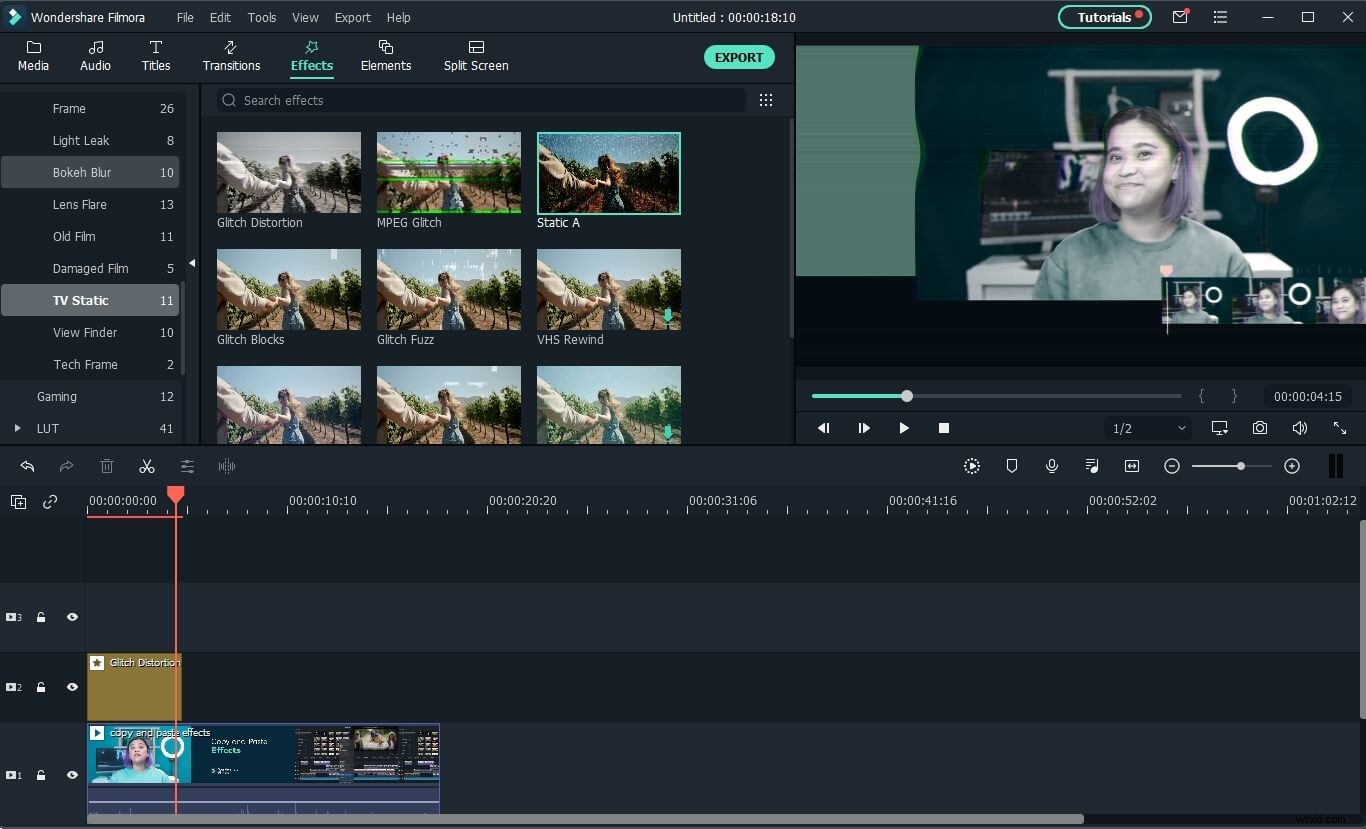
Překryvné vrstvy Static2 a Static A, které jsou dostupné v podkategorii TV Static, napodobují šum generovaný analogovými televizory a zobrazovacími zařízeními pro video když anténa nepřijímá žádný vysílací signál. Dokonale se hodí pro všechny scény, ve kterých chcete zobrazit slabý video signál, takže je stačí přidat do stopy efektů na časové ose a umístit je nad část videa, která by měla být chybná. Přesné hodnoty nastavení překryvné vrstvy můžete definovat na kartě Efekt, ke které se dostanete poklepáním na její soubor na časové ose.
5. Zkreslení VHS
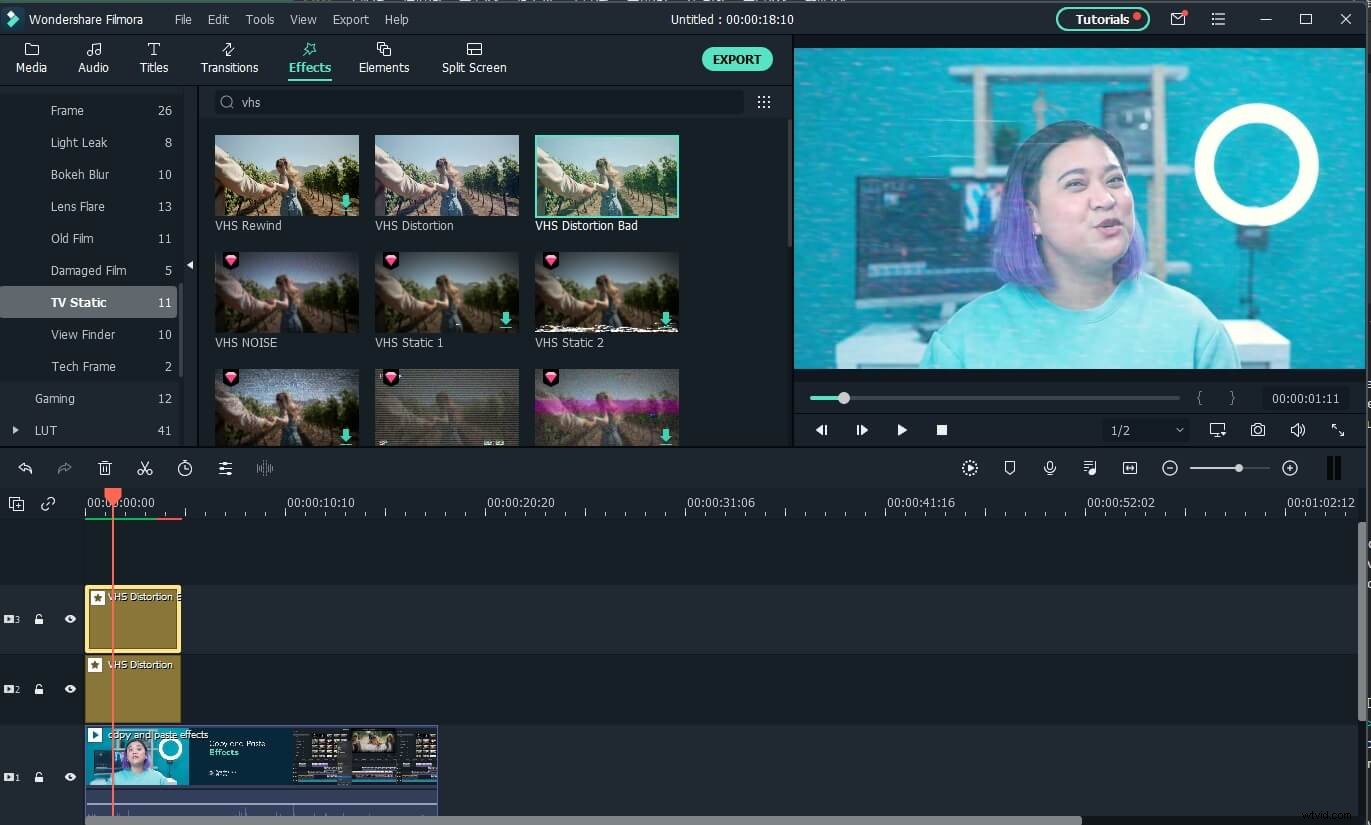
Videokazety byly vždy náchylné k fyzickému poškození, které způsobovalo závady, jakmile je kazeta VHS přehrána na videorekordéru. Překryvy VHS Distortion a VHS Distortion Bad replikujte charakteristické závady, které jsou generovány poškozenými VHS kazetami, a můžete je aplikovat na své záběry jediným kliknutím stejně jako všechny ostatní závadové efekty ve Filmoře. Jakmile do projektu přidáte jednu z těchto překryvných vrstev, můžete změnit jejich výchozí dobu trvání přetažením jedné z jeho stran doleva nebo doprava. Úpravou barev videoklipu, na který jste aplikovali překrytí VHS Distortion nebo VHS Distortion Bad, nebo přidáním dalších efektů zkreslení může efekt vypadat přirozeněji.
Část 2:Nejlepší online destinace, kde si můžete stáhnout Glitch Effects
Přednastavené glitch efekty pro Adobe Premiere Pro, After Effects nebo FCPX si můžete stáhnout z široké řady webových stránek, které vám také umožňují stahovat sériové záběry, pohyblivou grafiku nebo jiné typy vizuálních efektů. Služby těchto webových stránek však často nejsou zdarma, protože si musíte buď vybrat předplatné, nebo zaplatit za každé stažení. Zde jsou některé z nejlepších online destinací, kde můžete najít úžasné glitch efekty pro profesionální aplikace pro úpravu videa, jako je Premiere Pro, AE a FCPX.
1. Wondershare Filmstock
Cena: 9,99/měsíc za standardní předplatné
Kompatibilita: Video editor Filmora
Centrum zdrojů vytvořené pro Filmoru, ale má také šablonu efektů pro Adobe After Effects.
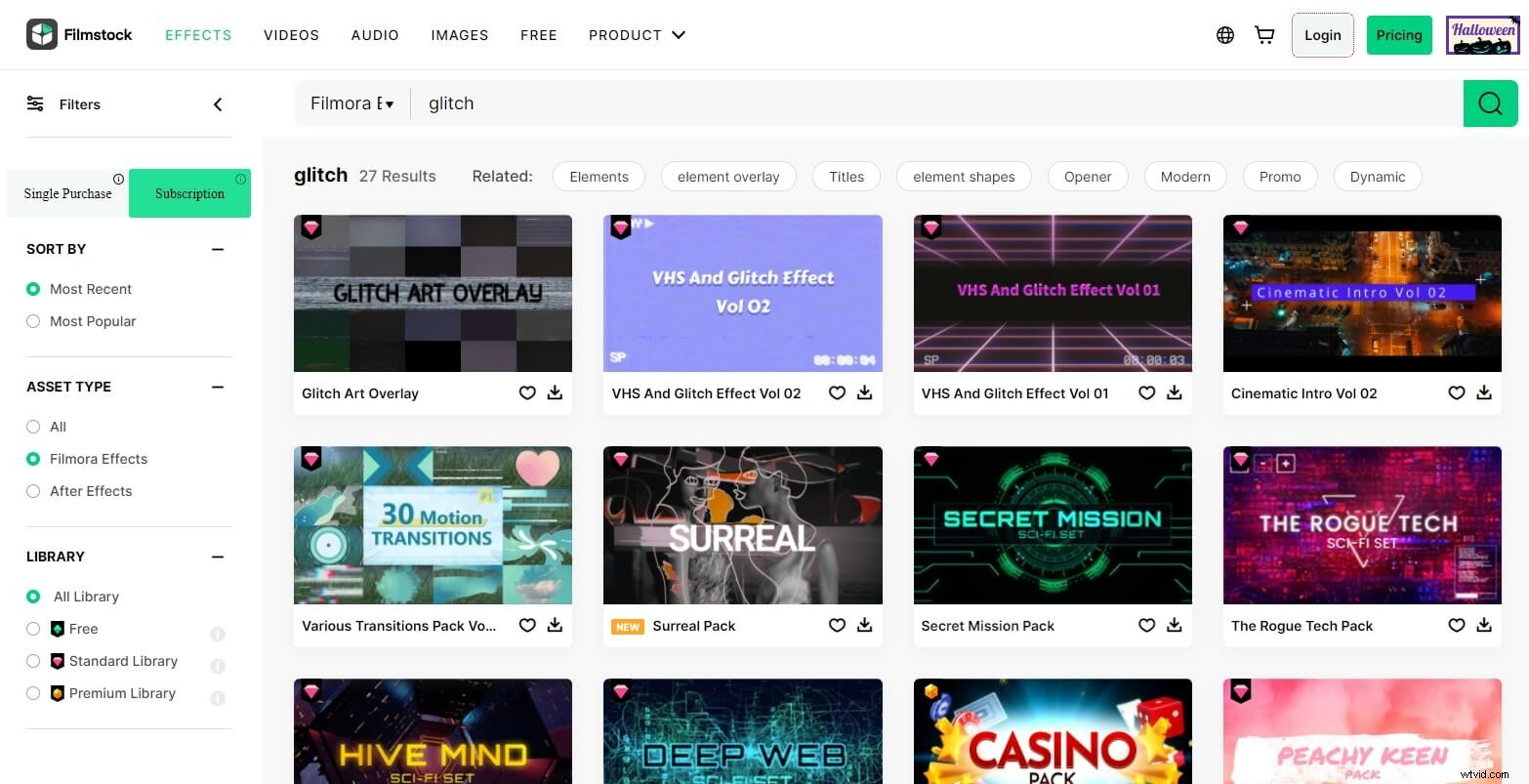
Filmstock je jednotné kontaktní místo pro bezplatné videoefekty, zvuk a média. Při hledání Glitch zde najdete všechny druhy glitch filtrů, přechodů, efektů a balíčků prvků. Kromě toho tato online knihovna také poskytuje zvukové efekty závad.
2. Videohive.net – Glitch Effects Pack
Cena: 39 $ za běžnou licenci
Kompatibilita: AE
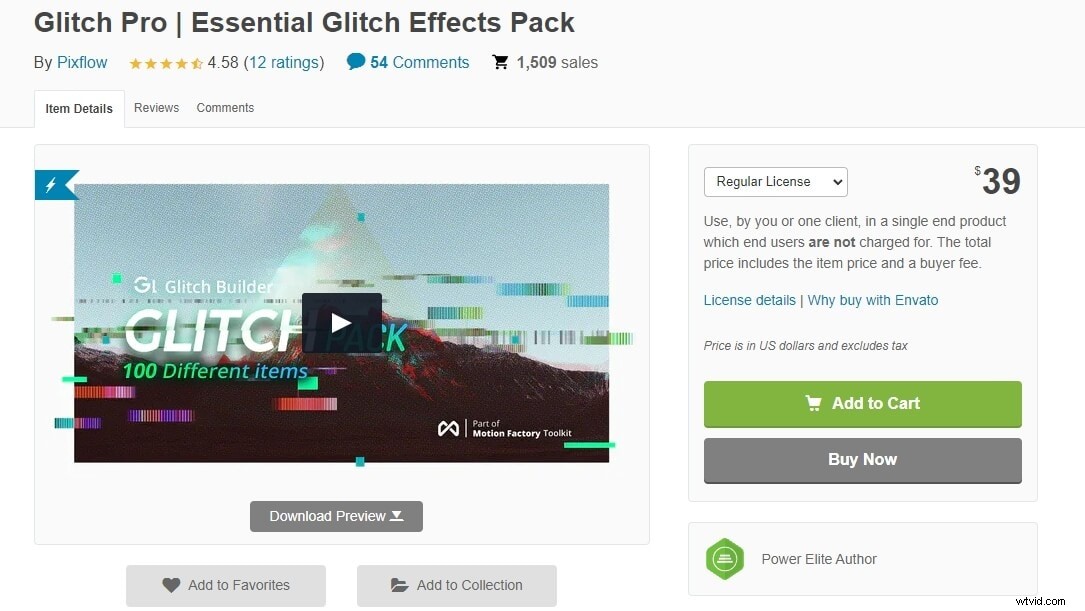
The Glitch Builder je plugin After Effects který obsahuje třináct kategorií a více než sto plně přizpůsobitelných šablon závad. Kategorie jako Šum, Analogové nebo 3D vám umožní vybrat si typ závadového efektu, který chcete vytvořit, a umožní vám strávit méně času hledáním konkrétního efektu, pokud chcete zkombinovat dva nebo více závadových efektů. Závady obsažené v pluginu Glitch Builder lze aplikovat na všechny typy videí bez ohledu na jejich rozlišení a jsou k dispozici také v rozlišení 4K. Plugin může fungovat pouze s Adobe After Effects CC 2018 nebo novější verze softwaru, takže před zakoupením běžné nebo rozšířené licence se musíte ujistit, že verze AE, kterou máte nainstalovanou ve svém počítači, je kompatibilní s pluginem Glitch Builder.
3. Cinecom.net – 20 Glitch Transitions pro Adobe Premiere Pro
Cena: Zdarma/ 9 $ za komerční verzi
Kompatibilita: Adobe Premiere Pro CC 2018 nebo novější
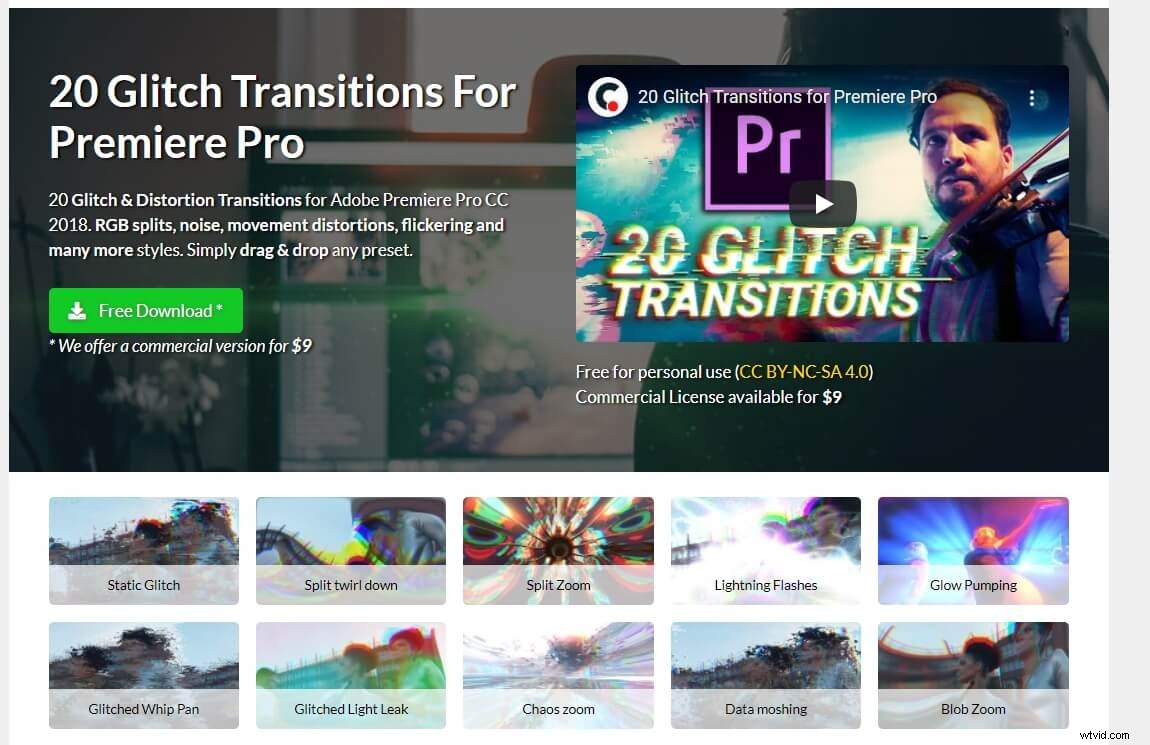
Závada může být dokonalým způsobem přechodu z jednoho záběru na druhý, ale pouze v případě, že efekt odpovídá vizuálnímu stylu a příběhu videa, které vytváříte. 20 přechodů závad for Adobe Premiere Pro pack nabízí široké spektrum stylů závad a zkreslení, které vám během postprodukce poskytují velkou tvůrčí svobodu. Instalace balíčku a použití přechodů na záznam je jednoduchý proces, protože stačí importovat tyto přechody do Adobe Premiere Pro a přidejte je na časovou osu. Tento přechodový balíček závad však nebude fungovat na verzích aplikace, které jsou starší než Adobe Premiere Pro CC 2018 .
4. Motionarray.com – Glitch Video Effects pro Final Cut Pro X, Adobe After Effects, Premiere Pro
Cena: Zdarma, plány předplatného začínají na 29,99 $ měsíčně
Kompatibilita: Závisí na glitch efektu
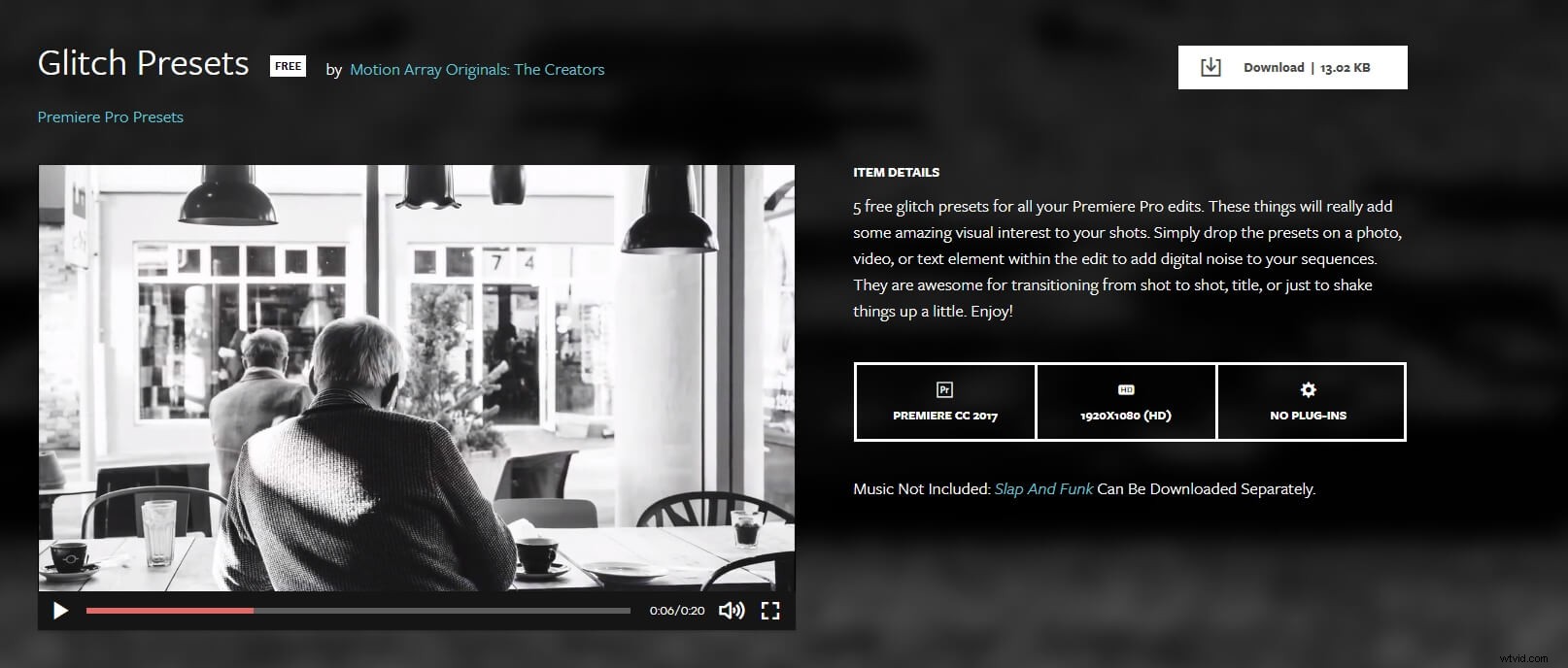
Naprostá většina glitch efektů, které můžete najít na Motionarray.com, je zdarma ke stažení, ale abyste si tyto efekty mohli stáhnout, musíte si nejprve vytvořit účet na této platformě. Kromě toho, pokud se rozhodnete pro měsíční nebo roční předplatné, budete si moci stáhnout tolik audio nebo video efektů, kolik chcete. Před stažením musíte zkontrolovat, zda jsou balíčky, animace nebo šablony, které chcete stáhnout, kompatibilní se softwarem pro úpravu videa, který používáte. Kromě toho musíte také zkontrolovat specifikace každého balíčku, abyste věděli, zda obsahuje závadný efekt, který chcete v projektu použít.
5. Rocketstock.com – Glitch Effects pro Adobe After Effects
Cena: Zdarma
Kompatibilita: Adobe After Effects
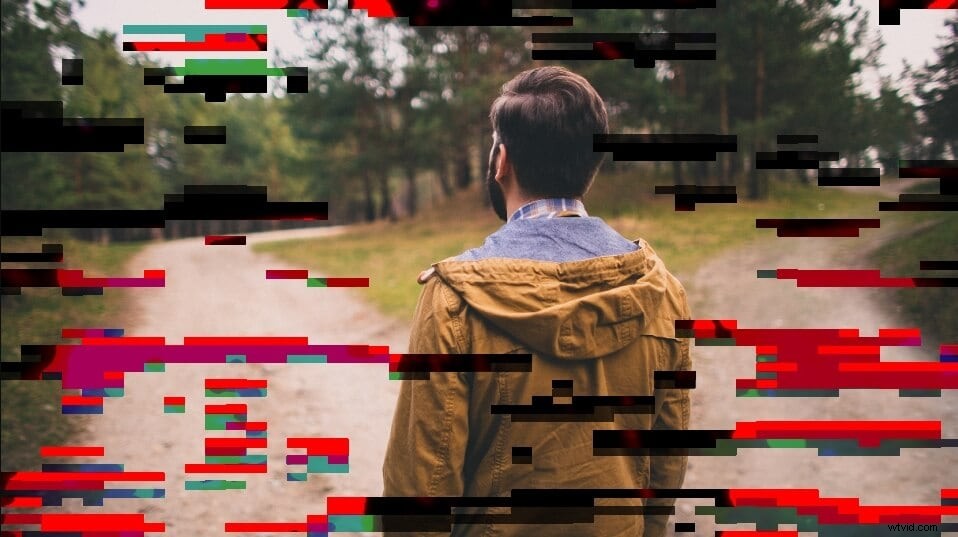
Sada pro digitální zkreslení obsahuje devět přizpůsobitelných závadových efektů které lze použít buď na pohyblivou grafiku, nebo na záběry, které upravujete. Efekty jako Šum, prolínání pixelů, barevné rámečky nebo chromatická aberace vám umožní znovu vytvořit různé styly závad způsobených poškozenými video soubory, projektory, televizory, fotoaparáty nebo objektivy. V případě, že vám glitch efekty, které poskytuje sada Digital Distortion, nestačí, Rocketstock.com nabízí také balíček Corruption, který obsahuje 20 prvků SFX a 120 prvků zkreslení obrazu. Můžete si jej zakoupit za pouhých 79 $.
Část 3:Nejčastější dotazy o Glitch Video Effects
1. Jsou glitch efekty ve Filmoře zdarma?
Ano. Všechny glitch efekty, které můžete najít ve Filmoře, jsou k použití zdarma. Efekty si můžete vybrat, jak chcete, a aplikovat je na svá videa, aby vaše videa vynikla z davu.
2. Má Filmora šablony chybových videí?
Ano. Nedávno společnost Filmora vydala nový režim s názvem Filmora Template Mode. Po jeho spuštění uvidíte mnoho úžasných šablon videí. Nejdůležitější je, že tento režim je zcela ZDARMA!
3. K čemu se používají glitch efekty?
Normálně se video s efekty závady používá k napodobování TV streamů. Pokud rádi sledujete herní videa, určitě jste viděli závadové video efekty, protože je to jeden z oblíbených video efektů youtuberů. Pokud chcete svému videu dodat retro vzhled, je efekt závady chytrou volbou.
Závěr
Existuje tolik různých způsobů, jak ve videu použít glitch efekty, a je jen na vás, abyste přišli s kreativním způsobem, jak tyto efekty začlenit do svých videí. Jakou metodu přidávání závad do svých videí používáte nejraději? Zanechte komentář a dejte nám vědět.
